Sådan ses offentlige transitruter eller satellitbilleder i Apple Maps

Apple Maps er blevet bestemt bedre siden den berygtede afsløring for nogle år siden. Her er en funktion, du måske ikke har bemærket: Du kan se et kort med offentlige transitruter eller med satellitbilleder.
Her er standardvisningen som vist på en iPad. Du kan gøre alle de sædvanlige ting som zoom og dreje samt søge efter et bestemt sted eller adresse.
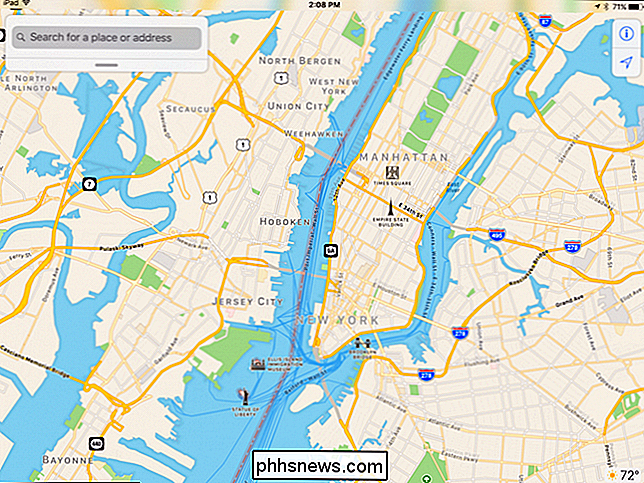
Tryk på ikonet "i" øverst til højre i kortvinduet.
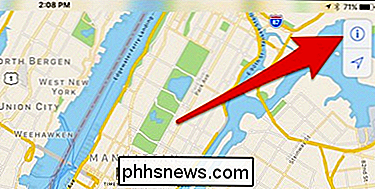
Dette viser de kortindstillinger . Der er mange muligheder her, herunder evnen til at tilføje et sted og markere din placering, men det, vi er mest interesserede i, er de tre kortvisninger øverst.
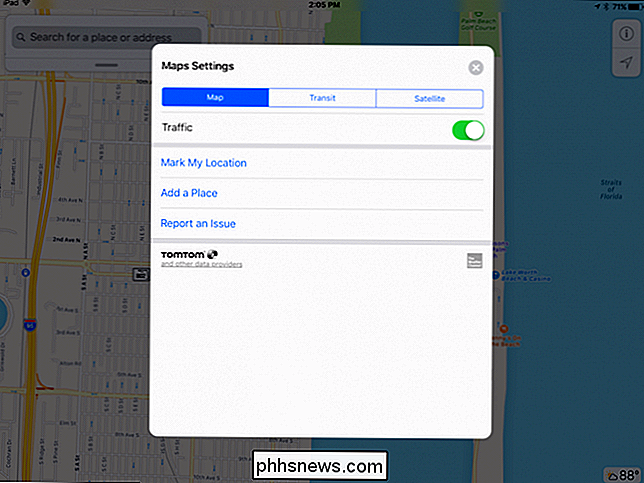
Her er Transit-visningen. Du kan se alle de forskellige muligheder for masse og kollektiv transit i hele området.
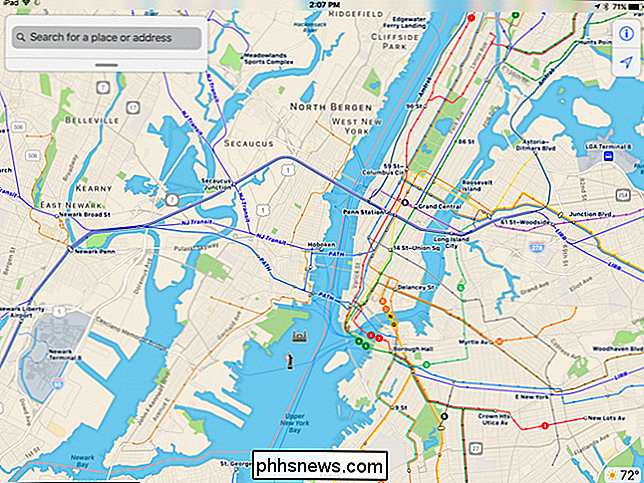
I transitvisning kan du zoome ind og trykke på noget. Oplysninger vises derefter, der giver dig anvisninger om valg og afgangstider.
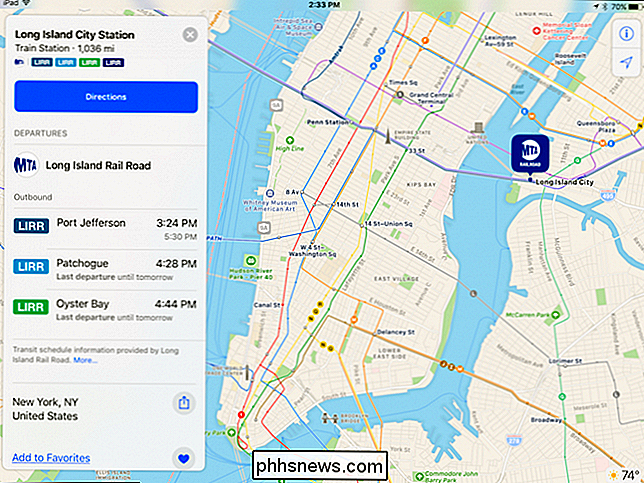
Vi ser igen på kortindstillingerne, vi trykker på Satellitvisning og aktiverer overlays for trafik og etiketter.
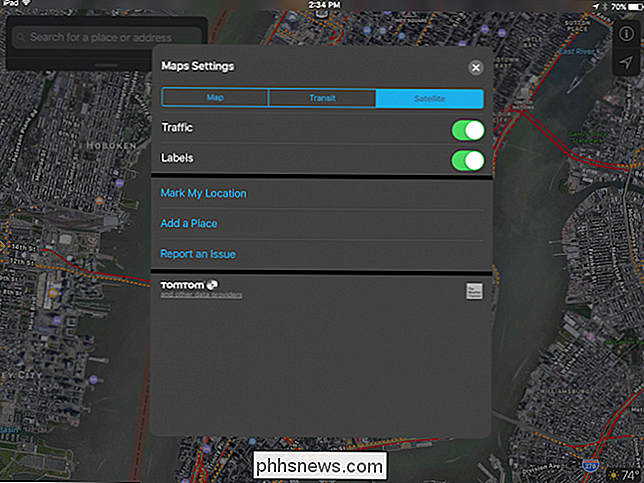
Her er en satellitvisning af området, komplet med trafik betingelser og geografiske mærker.
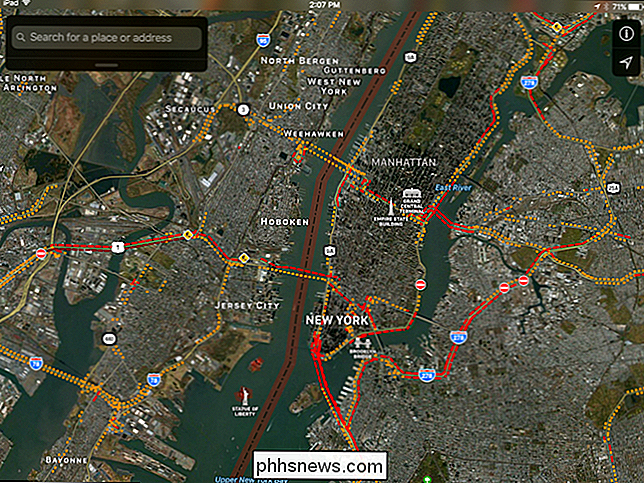
Trafikoverlejningen kan være særlig nyttig, når du forsøger at finde en problemfri rute til eller fra din destination. Orange angiver moderat trængsel, og rødt angiver tunge (gridlock) trafikbetingelser.
Se på macOS-versionen af Maps. De tre funktionsknapper er let tilgængelige fra øverste højre hjørne af applikationen.
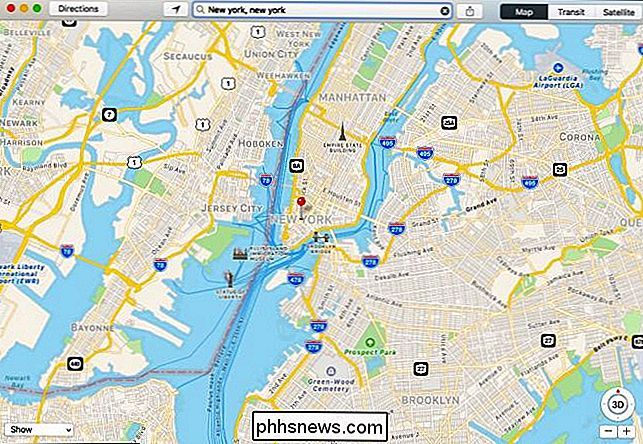
I nederste venstre hjørne kan du vælge trafikoverlejningen samt aktivere 3D-kortvisningen.
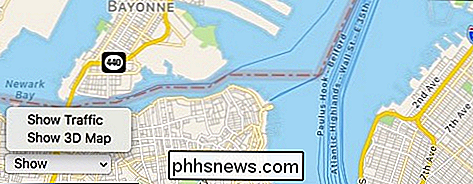
3D-kortlægning er cool til virtuel sightseeing. Du kan zoome ind og ud, ændre visningsvinklen og klikke på forskellige punkter for mere information.
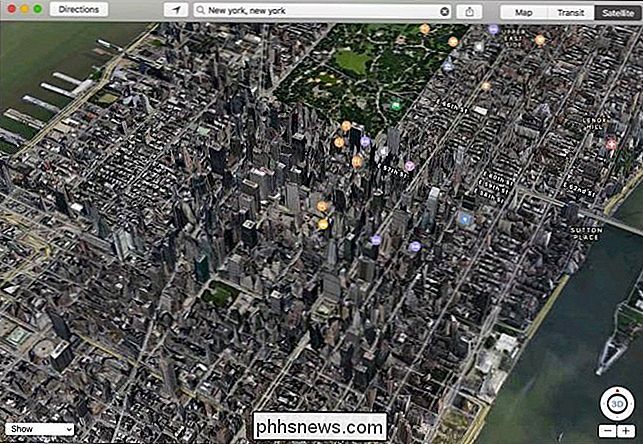
Fra nu af, hvis du bruger Maps, og du kan se på ting fra fugleperspektiv eller hurtigt finde ud af, hvor det nærmeste busstoppested er, og hvor lang tid du kan forvente den næste.

Hvorfor skal du ikke længere bruge Windows XP
Selv om Windows XP blev frigivet langt tilbage i 2001, er det stadig et ret stort operativsystem. Den er stabil, har en Start-knap og får jobbet færdigt. Derfor er der bogstaveligt talt hundredvis af millioner af computere, der stadig har det installeret. Det er så populært, at det er det næstbedste installerede operativsystem i verden, kun lidt bag Windows 7.Desv

Sådan deaktiveres advarslerne på din Wii U's GamePad
Din Wii U's GamePad vil automatisk tænde sig selv, spille en lyd for at få din opmærksomhed og vise reklamer for spil, du måske vil købe . Det gør det, når du ikke bruger Wi U overhovedet, og det kan være en stor distraktion. Annoncer er en ting, men annoncer, der tænder din enhed og distraherer dig, kan bare være ubehagelige.



